Ako povoliť SMB 1 v systéme Windows 11 a Windows 10
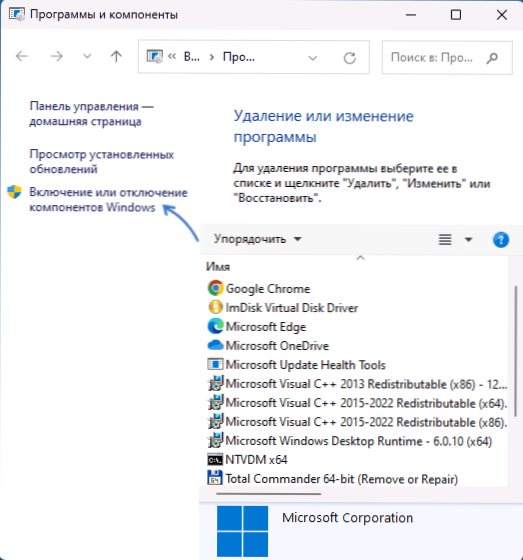
- 1385
- 57
- Ferdinand Zúbrik
Protokol SMBV1 v najnovších verziách systému Windows je predvolene zakázaný, v niektorých prípadoch však môže vyžadovať jeho začlenenie: spravidla hovoríme o potrebe pripojiť zastarané vybavenie a počítače.
Tieto pokyny sú podrobne o tom, ako povoliť protokol SMB1 na serveri a klientovi v systéme Windows 11 a Windows 10. Poznámka: Zadaný protokol sa v súčasnosti považuje.
Zahrnutie komponentu SMB 1.0
Po prvé, v nových verziách systému Windows 11/10 budete musieť povoliť predvolený komponent na podporu SMBV1:
- Stlačte klávesy Výhra+r Na klávesnici zadajte Appwiz.Cpl A kliknite na Enter.
- V okne, ktoré sa otvára v zozname vľavo, kliknite na tlačidlo „Zapnutie alebo odpojenie komponentov systému Windows“.
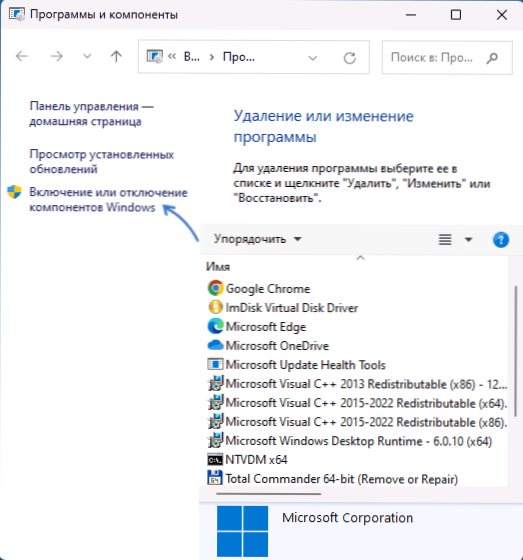
- Zapnite komponent „Podpora všeobecného prístupu k súborom SMB 1.0/cifs „a kliknite na„ OK “.
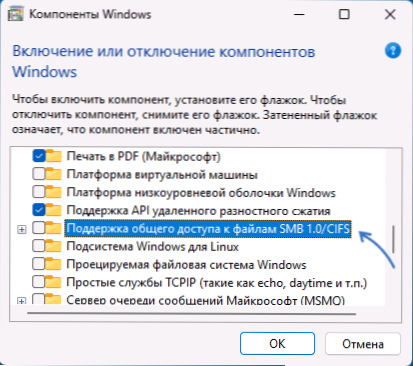
- Počkajte na inštaláciu potrebných komponentov a reštartujte počítač.
Komponent môžete povoliť aj pomocou príkazu PowerShell:
Povoliť -WindowsOptionalfAuture -online -FeatureName Smb1protocol
Po nainštalovaní komponentu môže byť potrebné povoliť použitie protokolu SMB1 pre server alebo klienta - v systéme Windows 11 a 10 sa to vykonáva osobitne.
Kontrola a zapnutie SMB 1 na klientovi
Ak chcete skontrolovať podmienku klientskej časti protokolu SMB1 v systéme Windows 11 a Windows 10, použite PowerShell alebo príkazový riadok bežiaci v mene správcu a ďalšieho príkazu:
Scrping.Exe qc lanmanworkstation
Ak v časti „Závislosť“ nie je záznam MRXSMB10, protokol 1. verzie je odpojený. Ak to chcete zapnúť, môžete použiť príkazy:
Scrping.Exe config lanmanworkstation.EXE config MRXSMB10 start = AUTO
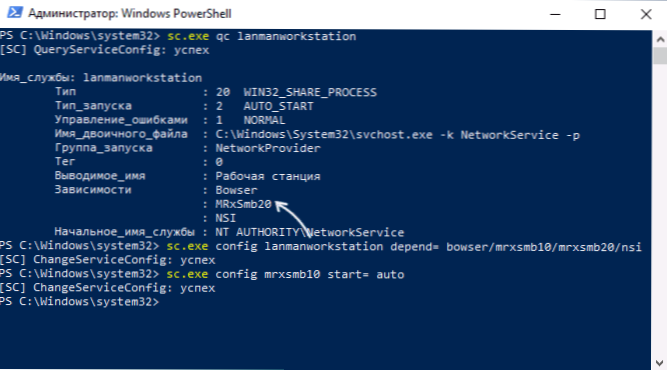
To isté sa dá urobiť v editore registra:
- V kapitole
HKEY_LOCAL_MACHINE \ System \ CurrentControlSet \ Services \ MRXSMB10
Pre parameter Štart nastavte hodnotu 2 - V kapitole
HKEY_LOCAL_MACHINE \ System \ CurrentControlSet \ Services \ LanmanworkStation
Zmeňte parameter DepardeService pridaním riadku k nemu MRXSMB10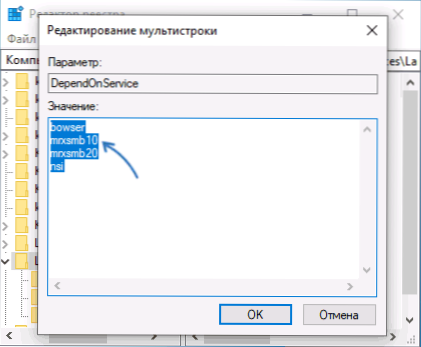
Po vykonaní zmien v registri reštartujte počítač.
Na serveri
Ak chcete skontrolovať stav servera SMB1 v systéme Windows 11/10, použite príkaz
PowerShell Get-SMBSerververConfiguration | Vyberte ELABLEMB1PROTOCOL
Ak v dôsledku toho vidíte hodnotu true, použitie inkluzívneho protokolu.
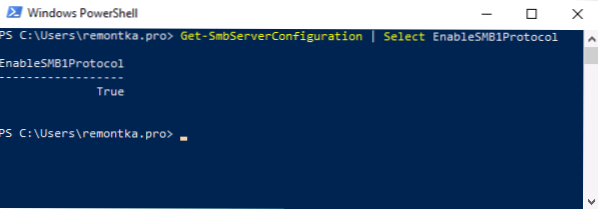
S falošnou hodnotou ju môžete zapnúť pomocou príkazu:
Set -mbserverConfiguration -enablesmb1protocol $ true
Ak chcete zapnúť SMBV1 na serveri v registri, zmeňte hodnotu parametra DWORD s názvom SMB1 na 1 V časti registra
HKEY_LOCAL_MACHINE \ System \ CurrentRolset \ Services \ Lanmanserver \ Parameters
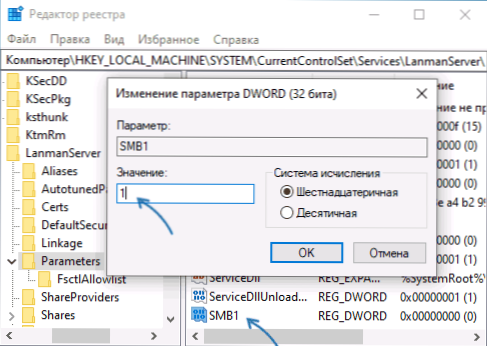
Pozornosť: V predvolenom nastavení parameter chýba v tejto časti registra (v jeho neprítomnosti sa verí, že protokol servera SMB1 je zapnutý). Ak je to potrebné, môžete si ho vytvoriť.
Vykonaním zmien v registri vykonajte reštart počítača.
- « Zariadenie prestalo reagovať alebo bolo odpojené pri kopírovaní údajov iPhone a Android - ako ich opraviť?
- Ako odstrániť sieť z Windows Diriver »

